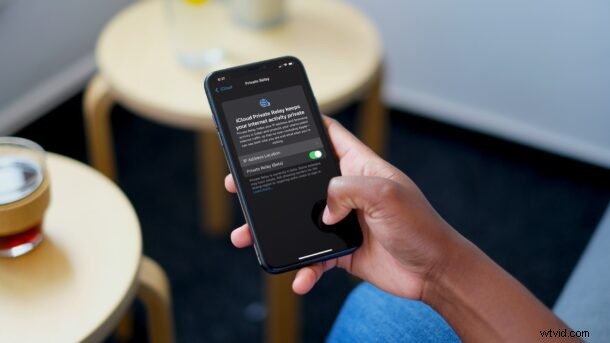
Wraz z wydaniem iOS 15 i iPadOS 15 firma Apple wprowadziła funkcję zorientowaną na prywatność, która zmienia sposób przeglądania Internetu na iPhonie lub iPadzie. Nazywany Private Relay, jest to część nowego programu firmy iCloud+, do którego możesz uzyskać dostęp, o ile płacisz za iCloud.
Private Relay działa trochę jak VPN i pozwala ukryć swój prawdziwy adres IP za pomocą losowego. Jednak w przeciwieństwie do VPN, Private Relay nie ukrywa Twojego innego ruchu sieciowego poza Safari, ani nie pozwala na korzystanie z VPN z innego kraju. Dlatego nie można zmieniać regionów i odblokowywać treści geoblokowanych w usługach takich jak Netflix, Spotify itp.
Po włączeniu Private Relay zaszyfruje dane, które pozostawiają dane w taki sposób, że wścibskie oczy nie będą w stanie przechwycić danych i odczytać ich.
Przyjrzyjmy się korzystaniu z Private Relay w Safari na iPhonie i iPadzie.
Jak korzystać z Private Relay na iPhonie i iPadzie z Safari
Przede wszystkim musisz upewnić się, że na Twoim urządzeniu działa co najmniej iOS 15/iPadOS 15. Aby korzystać z funkcji Private Relay, musisz też być płatnym subskrybentem iCloud, ponieważ ta funkcja nie jest dostępna dla innych użytkowników. Jeśli spełniasz te wymagania, możesz wykonać poniższe czynności, aby korzystać z funkcji na swoim urządzeniu:
- Udaj się do „Ustawień” na iPhonie lub iPadzie. Tutaj dotknij swojej „Nazwy Apple ID” znajdującej się u góry.
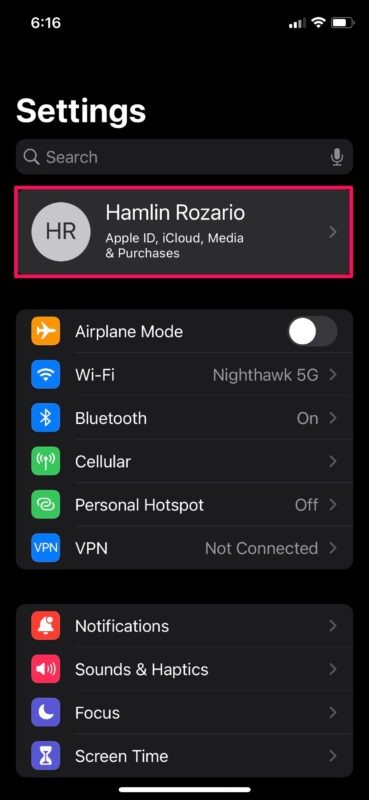
- W menu ustawień Apple ID wybierz „iCloud”, aby nim zarządzać.
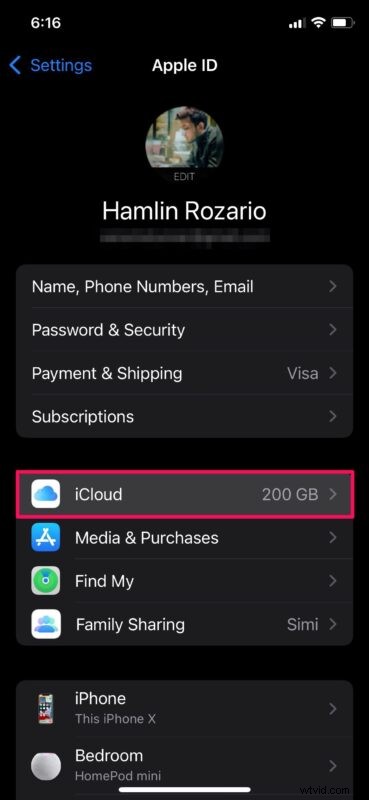
- Tutaj, poniżej informacji o pamięci, znajdziesz opcję „Prywatny przekaźnik”. Stuknij w nią, aby zarządzać usługą.
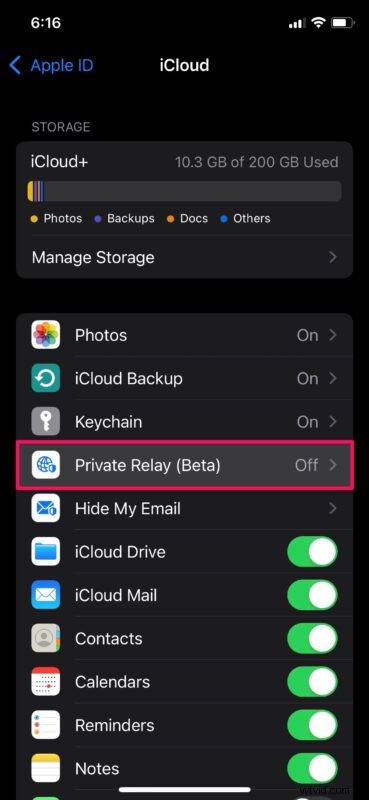
- Teraz po prostu użyj przełącznika, aby włączyć „Private Relay” na swoim urządzeniu. Aby zmienić ustawienia adresu IP używanego przez Private Relay, dotknij „Lokalizacja adresu IP”.

- Tutaj znajdziesz dwie opcje. Możesz wybrać adres IP oparty na Twojej ogólnej lokalizacji lub użyć szerszego adresu z Twojego kraju i strefy czasowej.

Tak łatwo jest skonfigurować Private Relay na iPhonie i iPadzie.
Pamiętaj, że Private Relay używa domyślnie ustawienia Zachowaj ogólną lokalizację, co pozwoli reklamodawcom dostarczać treści specyficzne dla Twojego obszaru.
Teraz, po skonfigurowaniu przekaźnika prywatnego, wystarczy uruchomić Safari na swoim iPhonie i przeglądać sieć tak, jak zwykle. Losowy adres IP zostanie udostępniony witrynom, które odwiedzasz, a nie rzeczywistemu, chroniąc w ten sposób Twoją prywatność.
Ponownie ważne jest, aby pamiętać, że jest to ograniczone do Safari, więc jeśli sprawdzisz adres IP iPhone'a lub iPada, będzie on wyglądał normalnie, ale jeśli użyjesz strony internetowej do sprawdzenia zewnętrznego adresu IP z aplikacji Safari, okaże się, że jest inny.
Jedną z wad nowej funkcji Private Relay jest to, że działa ona tylko w Safari. Chociaż większość użytkowników iPhone'a i iPada korzysta z Safari do przeglądania sieci, wiele osób nadal korzysta z przeglądarek innych firm, takich jak Chrome, Edge, Firefox, Firefox Focus i innych. Jeśli jesteś jednym z nich, który chroni swój adres IP, nadal będziesz potrzebować VPN, aby uzyskać podobny poziom bezpieczeństwa.
Chociaż bardzo podoba nam się nowa funkcja przekaźnika prywatnego, musisz pamiętać, że nadal jest w fazie beta i może nie działać przez cały czas zgodnie z przeznaczeniem. Na przykład możesz napotkać problemy, gdy niektóre witryny ładują treści z niewłaściwego regionu. Możesz też zostać poproszony o wpisanie captcha, aby uzyskać dostęp do niektórych stron internetowych jako dodatkowy krok. A czasami funkcja po prostu się wyłącza, ponieważ prawdopodobnie usługa przestaje działać. Nie miej więc najwyższych oczekiwań, jeśli używasz go w okresie beta.
Jeśli posiadasz komputer Mac, możesz używać funkcji Private Relay również w wersji Safari dla systemu macOS, pod warunkiem, że działa on na systemie macOS Monterey lub nowszym.
Oprócz Private Relay, zarówno iOS 15, jak i macOS Monterey wprowadzają mnóstwo zmian do tabeli. Na początek Safari otrzymuje przegląd wizualny z obsługą grup kart. Ponadto możesz teraz zapraszać użytkowników systemów Android i Windows do połączeń FaceTime. Firma Apple zastąpiła również tryb Nie przeszkadzać bardziej zaawansowanym trybem skupienia, aby pomóc Ci odfiltrować powiadomienia.
Mamy nadzieję, że udało Ci się użyć Private Relay bez żadnego wpływu na prędkość Twojego Internetu. Jakie są Twoje pierwsze wrażenia dotyczące tej funkcji skoncentrowanej na prywatności? Jakie inne funkcje iOS 15 przyciągnęły Twoją uwagę? Podziel się z nami swoimi przemyśleniami i doświadczeniami w sekcji komentarzy poniżej.
